コレクションは、 Brandfolder内の関連するアセットのグループです。
この記事で言及されているコレクションは、 Brandfolder機能を指します。Smartsheetのコレクションについては、ワークスペースのコレクションの概要。
Brandfolderコレクションを使用すると、ユーザーに表示するアセットをカスタム選択し、ユーザーに表示しないアセットを非表示にすることができます。営業部門が必要なアセットのみにアクセスできるようにする必要がある場合や、パートナーが適切なアセット プールからアセットを取得できるようにする必要がある場合でも、コレクションを使用すると、適切なアセットを適切な対象者に提供できます。
ほとんどのブランドはコレクションから利益を得ることができます。ただし、決定を容易にするのに役立つ可能性のあるいくつかのポイントをまとめました。
- 特定のBrandfolderユーザーに対して特定のアセットを非表示にする機能が必要ですか?
- 時間の経過とともに変化する可能性のある資産セットを特定のユーザーと共有しますか?
- プライベートBrandfolderからパブリックアセットを共有しますか?
- 同じアセットを異なるユーザー グループと共有しますか?
- パートナーやクライアントにアセットをアップロードしてもらいながら、自分に関連するものだけを表示させる必要がありますか?
コレクションを作成してアセットを追加する
- Brandfolderレベルでコレクションにプロビジョニングするアセットを選択します。
- 選択してください+ 追加する一括操作ツールバーのボタンをクリックし、コレクションに追加。
そこから、新しいコレクションを作成できるモーダルが表示されます。 または、既存のコレクションのいずれかを選択します。
その後、資産を正確なコレクションにプロビジョニングする必要があります。
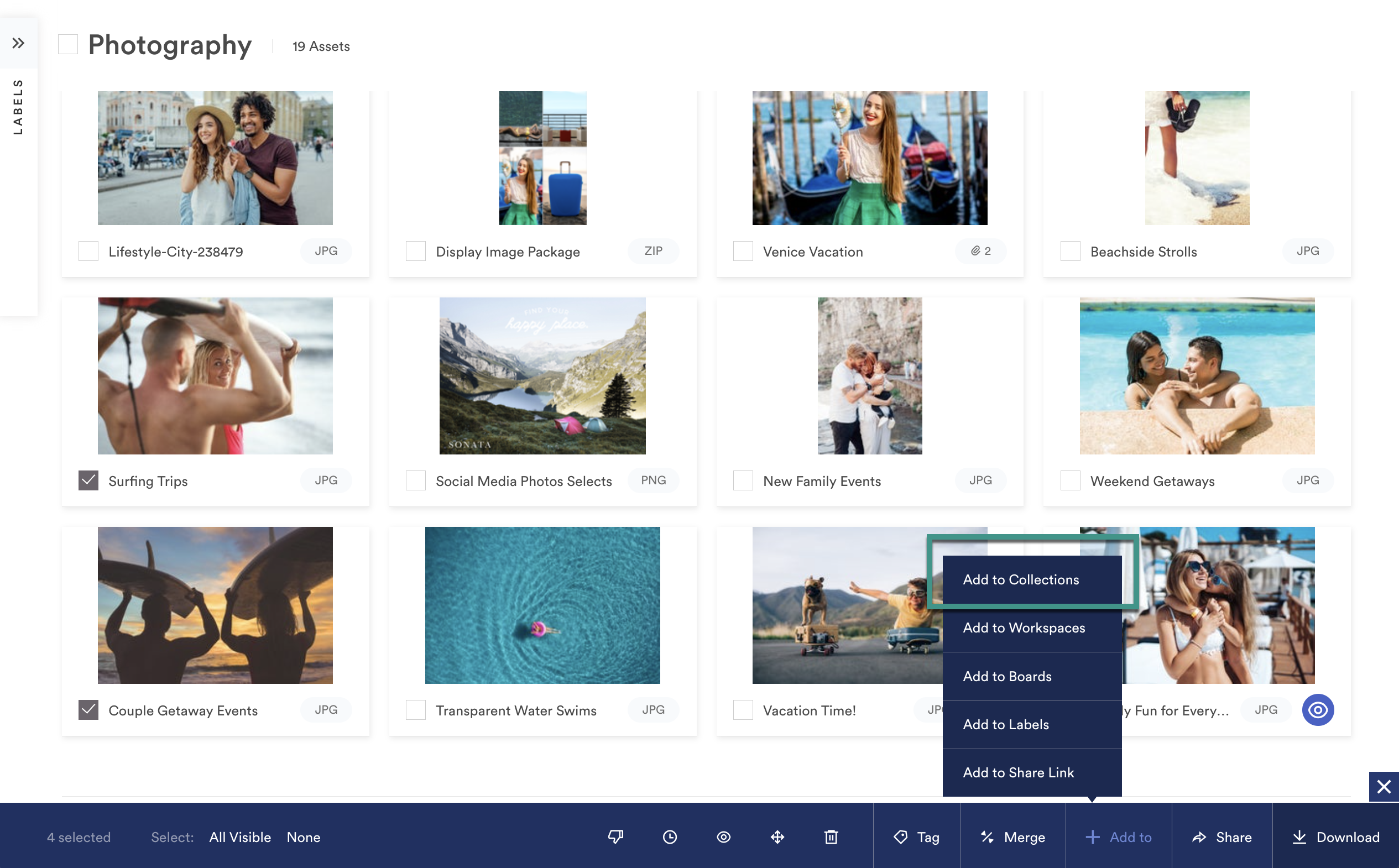
別のコレクションからアセットを追加する
1. コレクション レベルに移動し、移動するアセットを選択します。
2. 選択に追加、コレクション。
3. アセットを追加するコレクションを選択し、保存。
コレクションにユーザーを追加する
1. ユーザーを追加するコレクションを開きます。
2. 選択してくださいユーザーコレクション ビューの右上にあるアイコンをクリックします。
3. 一括招待テキスト ボックス内に、招待するユーザーのメール アドレスを入力するか貼り付けます。
複数の電子メール アドレスを指定する場合は、必ずコンマ区切りのリストを使用してください。
4. クリック送信 招待するボタンをクリックすると、すべてのユーザーにコレクションへの招待がメールで送信されます。
専門家からのアドバイス
- コレクションはBrandfolderのサブセットです。アセットは 1 か所でのみ更新する必要があります。
- セクションは、そのセクションからアセットが追加されている場合にのみコレクションに表示されます。
- コレクションには、固有の固定タグとプライバシー設定を設定できます。
- コレクションにはカスタマイズされたヘッダー画像を設定できます。
コレクションを公開する
- 公開したいコレクションを開きます。
- 選択してくださいプライベート管理コントロールバーからボタンをクリックします。
- 切り替える公共。変更内容は自動的に保存されます。
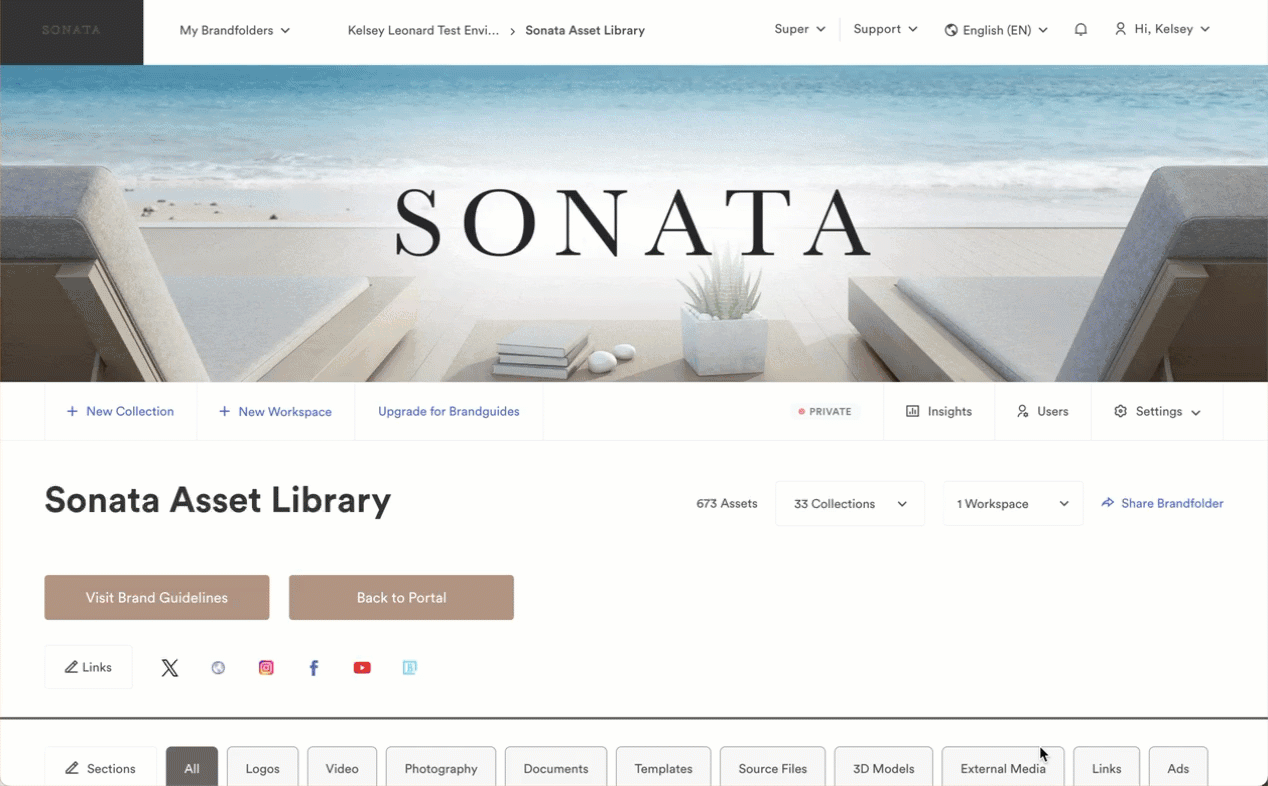
コレクションから削除
1つのコレクションからアセットを削除するには、
- 別のコレクションに移動
- 資産を選択します。
- 選択取り除く一括ツールバーで。
これにより、アセットはBrandfolderから削除されるのではなく、コレクションからのみ削除されます。
すべてのコレクションからの 個のアセット
1. Brandfolderレベルで、削除したいアセットを選択します
2. 選択+ 追加する一括操作ツールバーでコレクションに追加。
3. 新しいウィンドウで、すべてのコレクションから削除。
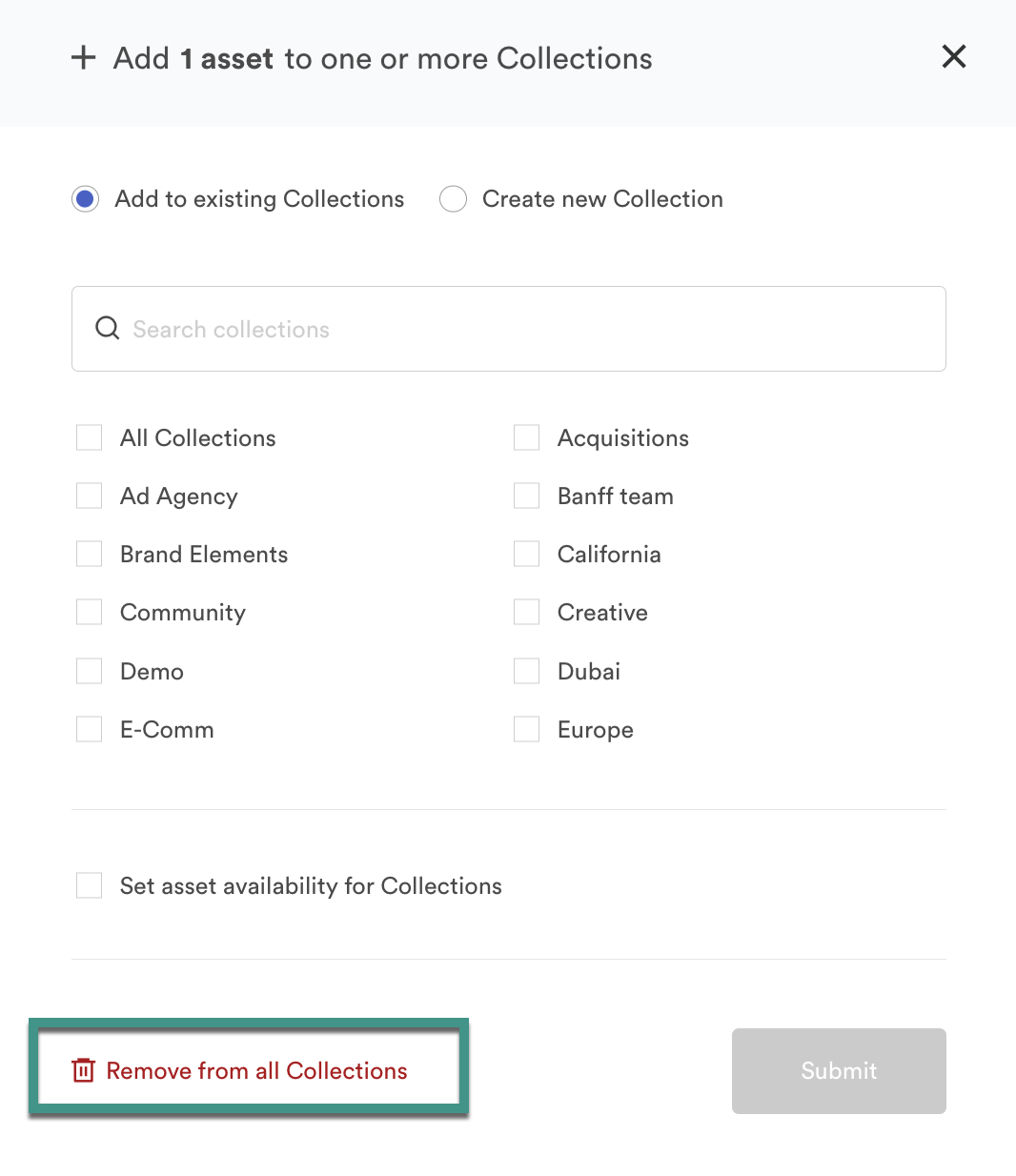
コレクションの削除
- 削除したいコレクションを開きます。
- 移動設定>一般設定>高度な。
- 一番下までスクロールして選択コレクションを削除します。
- URLを入力し、消去。
コレクションを削除すると元に戻すことはできません。